Einstellungen, die Sie im Dialogfeld TWAIN konfigurieren können
In diesem Abschnitt werden die Einstellungen erklärt, die Sie im Dialogfeld TWAIN konfigurieren können.
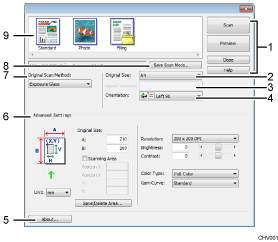
Schaltflächen
Scan
Klicken Sie, um das Scannen zu starten.
Preview
Klicken Sie, um ein gescanntes Bild anzuzeigen.
Close
Klicken Sie, um die Benutzeroberfläche des TWAIN-Treibers zu schließen.
Help
Klicken Sie hier, um die Hilfe anzuzeigen.
Original Size:
Geben Sie das Vorlagenformat an. Es sind 10 Standardvorlagenformate verfügbar.
Original Orientation
Legen Sie die Ausrichtung des Papiers fest, wenn unter [Original Size:] ein Standardpapierformat ausgewählt ist.
Rotation:
Geben Sie die Papierausrichtung an.
About...
Zeigt die Version des TWAIN-Treibers an.
Advanced Settings
Original Size:
Geben Sie die Werte in [A:] und [B:] ein, um ein benutzerdefiniertes Format zu definieren.
Resolution:
Geben Sie die Scanauflösung an.
Brightness:
Legen Sie die Helligkeit fest.
Contrast:
Legen Sie den Bildkontrast fest.
Color Type:
Wählen Sie die gewünschte Farbe unter [Black & White], [Photo], [Grayscale] oder [Full Color] aus.
Gam-Curve:
Passen Sie die Bildumrisse an.
Save/Delete Area...
Sie können die [Original Size:] und den [Scanning Area:] speichern oder löschen.
Unit:
Wählen Sie eine Maßeinheit aus: [mm], [inch] oder [pixel].
Scanning Area:
Aktivieren Sie das Kontrollkästchen [Scanning Area:], um einen Scanbereich festzulegen.
Pos. X: Obere linke X-Koordinate des Scanbereichs
Pos. Y: obere linke Y-Koordinate des Scanbereichs
H: Horizontale Länge des Scanbereichs
V: Vertikale Länge des Scanbereichs
Original Scan Method:
Wählen Sie [Exposure Glass] aus, um vom Vorlagenglas zu scannen, oder [ADF], um über den automatischen Papiereinzug zu scannen.
Save Scan Mode...
Aktivieren Sie dieses Kontrollkästchen, um die aktuellen Einstellungen zu speichern.
Save/Delete Mode
Wählen Sie ein Scanmodus-Symbol aus. Die über [Save Scan Mode…] gespeicherten Modi werden hier angezeigt.
![]()
Wenn ein gescanntes Bild größer als die Speicherkapazität ist, wird eine Fehlermeldung angezeigt und der Scan wird abgebrochen. Legen Sie in diesem Fall eine niedrigere Auflösung fest und scannen Sie die Vorlage erneut.